ربات ذخیره مخاطبین تلگرام در اکسل
فهرست مطالب
ربات ذخیره مخاطبین تلگرام در اکسل ، یکی از رباتهای پکیج ارسال پیام انبوه در تلگرام کاربر مجازی است و همانطور که از نام آن پیداست، نرمافزار رباتیکی است که میتواند اطلاعات تمامی افرادی که در لیست مخاطبین شما در تلگرام حضور دارند را در یک فایل اکسل ذخیره کند و در اختیارتان قرار دهد.
در ادامه میخواهیم بررسی کنیم که ربات ذخیره مخاطبین تلگرام در اکسل چه کاربردی دارد و همچنین شرح میدهیم که این ربات پس از اجرا در سیستم شما چگونه عمل میکند. در این مطلب با ما همراه باشید...
کاربرد ربات ذخیره مخاطبین تلگرام در اکسل
اگر یک اکانت کاری یا پشتیبانی مشتریان در تلگرام داشته باشید، حتماً با اهمیت مخاطبینی که در تلگرام با آنها در ارتباط هستید، آشنایی دارید؛ زیرا افرادی که در لیست مخاطبین تلگرام شما حضور دارند یا از مشتریان شما هستند و یا جزو آشنایان و علاقمندان به حوزه کسب و کار شما میباشند.
اما داشتن اطلاعات مخاطبین تلگرامتان چه کمکی به شما میکند؟داشتن لیستی از شمارهها و یا آیدی مخاطبین تلگرامتان، بانک شمارهای از مشتریان و افراد علاقمند به زمینه فعالیتتان و آیدی تلگرام آنها را در اختیار شما قرار میدهد که مخاطب هدف مناسبی برای کسب و کار شما محسوب میشوند. شما میتوانید از این شمارهها و آیدیها برای انواع تبلیغات اعم از ارسال پیامک تبلیغاتی، تبلیغات تلفنی و ارسال پیام در تلگرام استفاده کنید.
از طرف دیگر، شما با این لیست، در واقع یک بکاپ از لیست شمارهها و آیدی مشتریانتان تهیه کردهاید که در صورت مسدود شدن و از دست رفتن اکانت تلگرامتان، میتوانید به اطلاعات مخاطبین خود دسترسی داشته و آنها را به خط جدید خود بازگردانید. بعنوان مثال فرض کنید که تلگرام خط اصلی شما را بلاک کرده است و میخواهید یک اکانت جدید در تلگرام بسازید و با این خط پیامهای تبلیغاتی خود را ارسال کنید؛ در این صورت، میتوانید این افراد را به یکباره به لیست مخاطبین خط جدیدتان اضافه نمایید.
برای اینکه اطلاعات مخاطبینتان را استخراج و ذخیره کنید؛ ابتدا باید در اکانت تلگرامتان لاگین کرده، وارد لیست مخاطبین (Contact List) تلگرام خودتان شوید، بر روی پروفایل هر فرد کلیک کرده و شماره تلفن و آیدی هر کدام را کپی و ذخیره کنید.
واضح است که این کار با توجه به تعداد زیاد مخاطبین، کاری دشوار و زمانبر خواهد بود؛ بنابرین نیاز به ابزاری دارید که این کار را به جای شما به صورت خودکار و در کوتاهترین زمان انجام دهد.
ربات ذخیره مخاطبین تلگرام در فایل اکسل دقیقاً برای همین موضوع طراحی شده است، یعنی میتواند به صورت خودکار وارد لیست مخاطبین شما شود و شماره، آیدی و نام مخاطبین شما را کپی و در یک فایل اکسل ثبت کند. ربات این اطلاعات مخاطبین را بصورت یکجا در این فایل اکسل در اختیارتان قرار میدهد.
در ادامه شما را با طرز کار این ربات آشنا میسازیم.
نکات مهم
استفاده از ربات ذخیره مخاطبین تلگرام در اکسل مشابه آنچه در فیلم آموزشی این بسته توضیح داده شده است. یعنی ابتدا باید تنظیمات ربات را همانطور که می خواهید مدیریت کنید و سپس آن را اجرا کنید.
نکاتی در مورد استفاده از ربات
قبل از اجرای ربات، قسمت User Info را در تلگرام باز کنید. برای این کار وارد یکی از چتهای خود شوید و روی آیکون toggle sidebar در بالای صفحه کلیک کنید تا پنل User Info در سمت راست تلگرام باز شود.
برای اجرای صحیح این ربات، چتهای شما در تلگرام نباید پوشهای داشته باشند، به این معنی که چتهای تلگرام شما نباید در پوشههای مختلف دستهبندی شوند. ما اطلاعات مورد نیاز را در آموزشهای ویدئویی برای یادگیری نحوه حذف پوشههای دستهبندی ارائه کرده ایم.
اگر از نرمافزار رابط کاربری vUser Bots برای اجرای رباتها استفاده میکنید، باز کردن فایل اکسل «اطلاعات تماس و نامهای کاربری» همزمان با کار کردن ربات مشکلی ایجاد نمیکند، اما توجه داشته باشید که در این صورت، فایل اکسترکت شده را مشاهده نخواهید کرد. داده ها را در فایل اکسل فوراً می بینید و فقط اطلاعاتی را می توانید ببینید که قبل از باز کردن اکسل در آن ذخیره شده است، اما توجه داشته باشید که اگر از پوشه ربات ها (و نه از UI) استفاده کنید و فایل اکسل خروجی را در وسط عملکرد ربات (هنگامی که در حال اجرا است)باز کنید، ربات با مشکلاتی مواجه می شود و کار را متوقف می کند. بنابراین اگر می خواهید گزارش داده های استخراج شده را در حین کار ربات مشاهده کنید، بهتر است با فشار دادن کلید F2 روی صفحه کلید یا با فشار دادن دکمه Pause در برنامه پخش کننده vUser، ربات را موقتا متوقف کنید و سپس خروجی فایل اکسل را بررسی کنید.
برای مشاهده اطلاعات تماس استخراج شده و ذخیره شده توسط ربات (مانند نام مخاطب، شماره موبایل و نام کاربری مخاطب) میتوانید به فایل اکسل “اطلاعات تماس و نام کاربری” مراجعه کنید.
طرز کار
در این قسمت قصد نداریم نحوه استفاده از ربات را به شما آموزش دهیم بلکه فقط میخواهیم به شما نشان دهیم زمانیکه ربات ذخیره مخاطبین تلگرام در اکسل را اجرا میکنید به چه صورت عمل میکند.
البته روش راهاندازی ربات بسیار آسان بوده و نیاز به توضیحات چندانی ندارد. آموزش روش نصب و استفاده از نرمافزار نیز بصورت یک فایل پیدیاف در داخل پکیج قرار گرفته است که میتوانید به آن مراجعه نمایید. برای استفاده از این ربات، کافیست در پکیج ربات ارسال انبوه تلگرام که از سایت ما خریداری میکنید، وارد پوشه ربات ذخیره مخاطبین تلگرام در اکسل شوید و ربات را اجرا نمایید. به همین سادگی!
ربات به صورت خودکار نرم افزار تلگرام را بالا میآورد و تنها کافیست تعیین کنید که ربات از چندمین مخاطب شروع به ذخیره اطلاعات کند. از این به بعد دیگر نیازی نیست که شما کاری انجام دهید؛ ربات لیست مخاطبین یا همانcontact list شما را باز میکند و به ترتیب از بالای لیست و از مخاطب اول موجود در لیست شروع به کار میکند. بر روی پروفایل او کلیک نموده، اطلاعات او (نام، شماره یا آیدی) را کپی کرده و در فایل اکسل ذخیره میکند. سپس ربات به سراغ مخاطب دوم این لیست میرود و همه این مراحل را برای او نیز تکرار میکند. ربات به صورت خودکار این پروسه را تا انتهای لیست مخاطبین برای همه افراد موجود در این لیست تکرار میکند. در نهایت نیز این اطلاعات را در قالب یک فایل اکسل با عنوان «اطلاعات مخاطبین» در اختیار شما قرار میدهد.
نحوه خرید ربات ذخیره مخاطبین تلگرام در اکسل
ربات ذخیره مخاطبین تلگرام در اکسل همانطور که در ابتدای مقاله هم اشاره کردیم جزئی از پکیج ربات ارسال پیام انبوه در تلگرام میباشد و برای تهیه آن باید پکیج ربات ارسال انبوه در تلگرام کاربر مجازی را خریداری نمایید. میتوانید با سفارش این پکیج از سایر رباتهای موجود در آن نیز بهرهمند شوید.

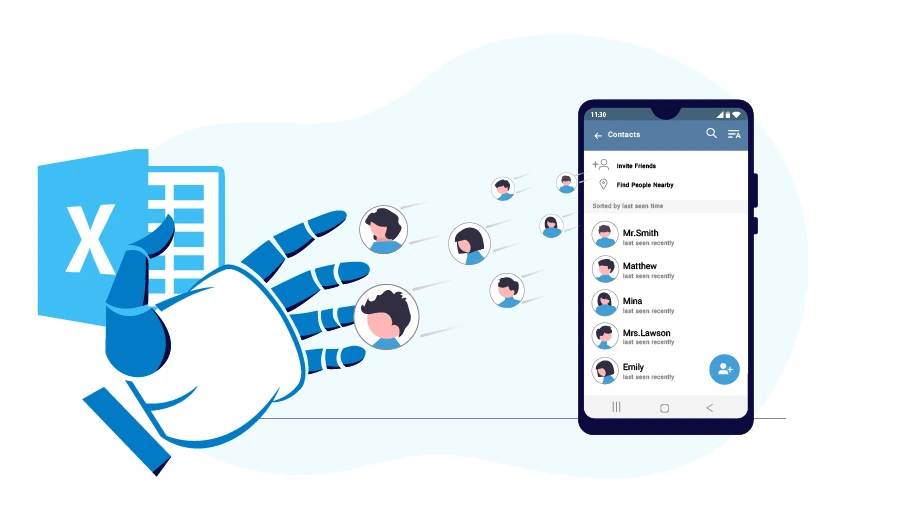
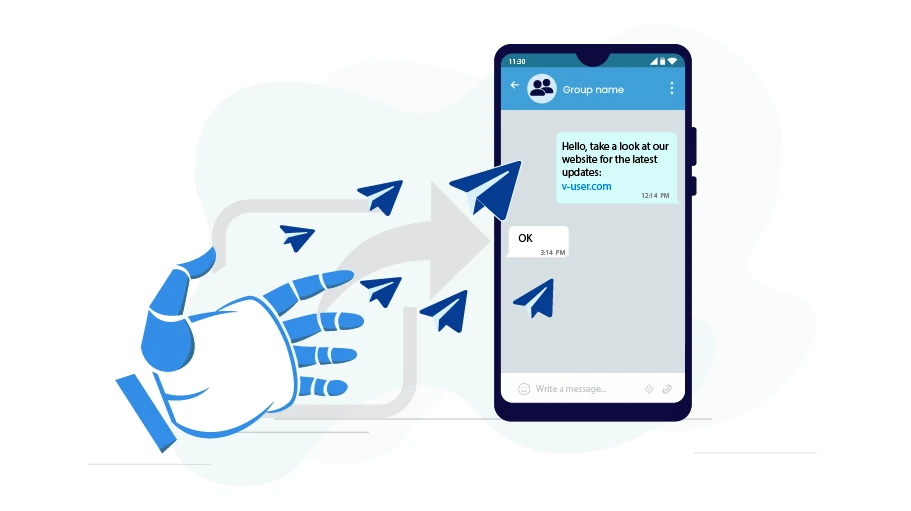 ربات فوروارد خودکار پیام به گروه ها در تلگرام
ربات فوروارد خودکار پیام به گروه ها در تلگرام
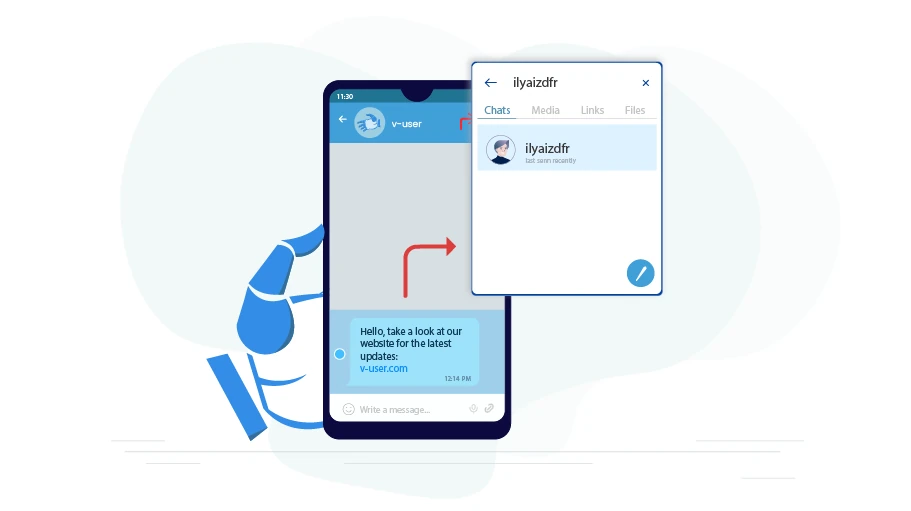 ربات فروارد پیام به لیست آیدی در تلگرام
ربات فروارد پیام به لیست آیدی در تلگرام
 لیست آی دی تلگرام
لیست آی دی تلگرام